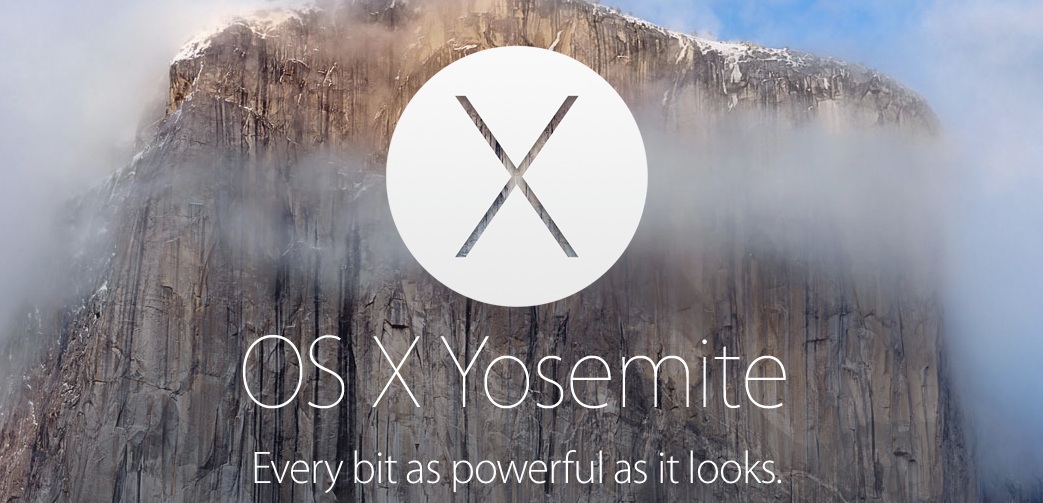
OS X Yosemite’nin açık beta programı dün itibariyle başladı! Beta programına kaydolan ilk 1 milyon kişinin Yosemite’yi indirebilmeleri için izlemeleri gereken adımlar e-posta kutularına düşmeye başladı bile. Ancak Yosemite’nin betasını yüklemeden önce bilmemiz gereken bazı önemli noktalar var…
Güncelleme (22.08.2014): Beta 2 de yayınlandı. Bu sürümü kullanıyorsanız güncellemeyi unutmayın. 😉
OS X Yosemite Beta Programı
Apple’ın Haziran ayında WWDC’de duyurduğu Yosemite’nin beta programı sonunda yayınlandı. Kayıt olan ilk 1 milyon kişiye e-postalar gönderilmeye başladı, ve Yosemite’nin betası çok daha fazla insan tarafından yüklendi bile… 🙂
Yosemite Beta’yı nasıl yükleyebilirim?
Öncelikle Apple’ın Yosemite Beta Programı sayfasından kayıt olmamız gerekiyor. Akabinde ise Apple’dan gelecek e-postayı beklememiz gerekiyor. 🙂
Gelen e-posta içerisindeki bağlantıya tıkladıktan sonra açılan sayfada Yosemite’yi yüklemeden önce izlememiz gereken adımlar yer alıyor:
1. Mac’imizin OS X Yosemite Beta’yı çalıştırabileceğinden emin olalım
- OS X Mavericks 10.9 ve üzeri yüklü
- En az 2 GB bellek
- En az 8 GB disk alanı
Eğer Mac’inizin özelliklerinden emin değilseniz şu yazıdan Mac’inizin özelliklerin göz atabilirsiniz: http://www.sihirlielma.com/2011/09/05/bu-mac-hakkinda/
2. Mac’imizin yedeğini alalım
Beta bir işletim sistemini yüklemeden önce elbette sıkı bir yedek almamız gerekiyor. Her türlü ihtimale karşı, verilerimizin bir kopyasının güvenli bir yerde bulunmasında fayda var. 🙂
Mac’inizin yedeğini nasıl alacağınızı bilmiyorsanız, şuradaki Time Machine yazısına göz atabilirsiniz: http://www.sihirlielma.com/2012/12/31/mac-yedekleme-time-machine/
3. OS X Yosemite Beta’yı indirelim ve yükleyelim
Ekranda gördüğümüz mavi butona tıklayalım ve OS X Yosemite’yi indirmeye başlayalım.
İndirme işlemi bittikten sonra da otomatik olarak başlayan yükleme işlemine devam edelim… 🙂
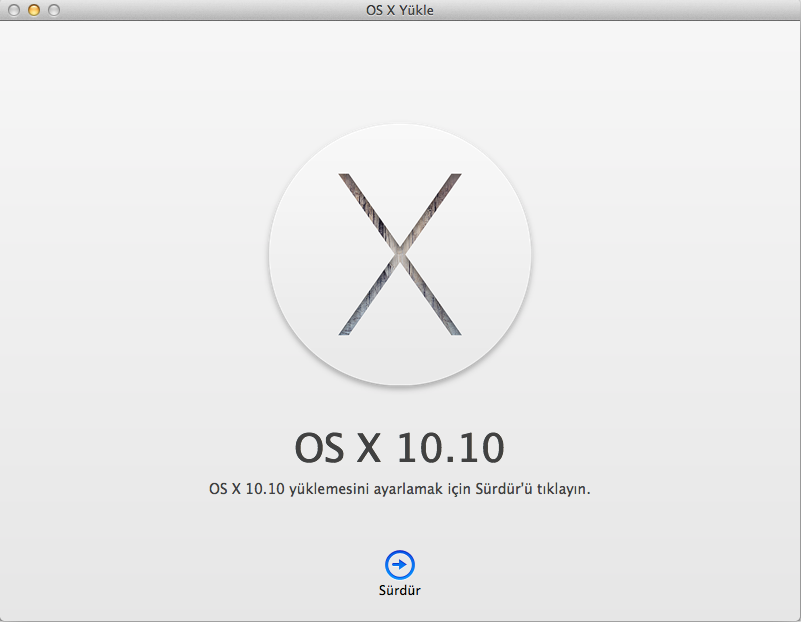
OS X Yosemite Beta Hakkında 12 Önemli Konu
Yosemite Beta’yı yükleyebilecek durumda olsak bile bu önemli kararı vermeden önce biraz durup düşünmekte fayda var. Sonrasında “ah keşke” dememek için buyrun hızlıca bunlara göz atalım…
1. Henüz “Beta”
“Beta” demek “hala devam eden bir çalışma var” demek. Yani henüz bitmiş, sorunsuz, bir sorun olmayacağının garantisi verilmiş bir işletim sistemi değil Yosemite Beta.
2. Beta sürüm, geliştirici sürümü ile aynı değil
Geliştiriciler için Yosemite şimdiden 4. beta sürümüne ulaştı. Ancak dün yayınlanan açık beta sürümünün numarası geliştirici sürümünden farklı. (Geliştirici sürümü 14A298i)
Açık betanın sürüm numarası ve yayın tarihi şöyle:
- Sürüm no: 14A299i
- Yayın tarihi: 24 Temmuz 2014
3. Yosemite, onu denememiz, test etmemiz ve Apple’a raporlamamız için biz sunuldu
Apple’ın kendi geliştirdiği geri bildirim aracı sayesinde Apple bizde geri bildirimleri toplayacak. Böylece final sürüm çıkmadan önce Yosemite’nin geliştirilmesine katkıda bulunmuş olacağız.
4. Beta sürümü asla kritik öneme sahip bir bilgisayara yüklememeliyiz
Günlük işlerimizde kullandığımız, içerisinde önemli veriler olan bir Mac’e beta sürümü asla yüklememeliyiz. Veri kaybı bile yaşanabilecek sorunlar yaşama ihtimalimiz her zaman için var.
5. Beta sürümü bir sanal makine olarak veya başka bir diske yükleyebiliyoruz
En güvenli ve kolay yöntem bu. Böylece Mavericks ile çalışmaya devam edebilir, ama Yosemite’yi de görmek istersek iki sistemi yanyana kullanabiliyoruz.
6. Yedek alalım
Yosemite’yi yüklemeden önce MUTLAKA yedek almalıyız. 🙂
7. iCloud ve diğer senkronizasyon uygulamalarını kullanmadan önce 2 defa düşünmeliyiz
Sonuçta beta bir işletim sistemi kullanıyoruz. Verilerimizin başına bir şey gelsin istemeyiz değil mi?
8. Pil ömrü düşebilir
Beta bir işletim sistemi kullandığımız için elbette pil ömründe ciddi düşüşler yaşama ihtimalimiz var. Bu sebeple beta sürümü yükleyip “pil ömrü düşük” diye şikayet etmemeliyiz. 🙂 Final sürüme kadar bu konuda bir beklenti içine girmemekte bir fayda var.
9. Handoff ve diğer “Devamlılık” özelliklerini kullanamayabiliriz
Bu özellikler için iOS 8 yüklü bir iPhone gerektiği için sadece Yosemite kullanarak deneyimleme şansımız yok ne yazık ki. Ancak bir iOS 8 yüklü iPhone sahibiyseniz elbette siz de deneyebilirsiniz.
10. Sistem özelliklerimiz beta sürüm için yeterli olsa da iyi bir performans alamayabiliriz
Beta sürümlerde hiç bir şeyin garantisinin olmadığını söylemiştik zaten. Performans da bunların arasında ne yazık ki.
11. Mavericks’e geri dönmek mümkün
Beta sürümü kullandığımız sürece Mavericks’e geri dönüş mümkün gibi görünüyor. Ancak yine de ayrı bir diske ya da sanal makineye yüklemek her zaman için daha garanti bir yöntem olacaktır. Böylece Mavericks’e geri dönmek çok daha kolay olur.
12. Yazılım güncellemelerini takip etmeliyiz
Yosemite’nin betasını yükledikten sonra Apple’ın birkaç haftada bir yayınladığı veya yayınlayacağı güncellemeleri daima yakından takip etmeli ve gecikmeden yüklemeliyiz. Böylece hem yeni özelliklere sahip olabilecek, hem de bilinen bug’ların çözüldüğü sürümleri takip etmiş olacağız.
Apple’a Nasıl Geri Bildirim Verebilirim?
Apple bizden geri bildirim bekliyor. Peki bunu nasıl yapacağız? Apple bunu da düşünmüş ve bir geri bildirim asistanı (Feedback Assistant) yaratmış.
İşletim sistemi içerisinden bu geri bildirim asistanını çalıştırıp, Apple kimliğimiz ile giriş yaparak geri bildirimlerimizi Apple’a kolayca gönderebiliyoruz. 🙂
Açık beta programına siz kayıt oldunuz mu? Yosemite’yi bu yaz beta olarak kullanacak mısınız? Ya da kullanmaya başladınız mı? Yorumlarınızı bekliyoruz… 🙂


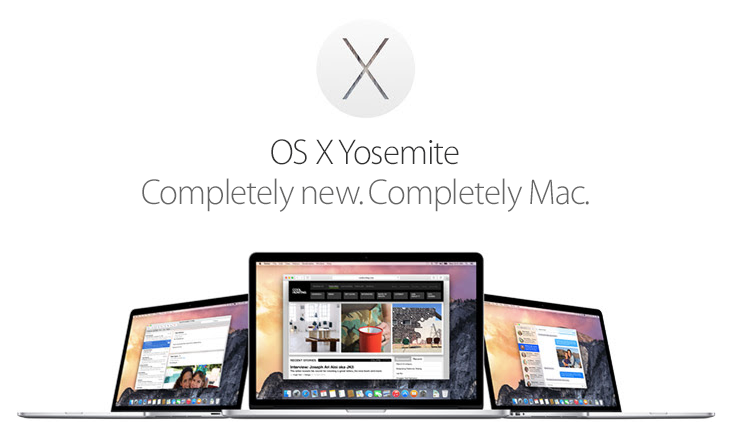
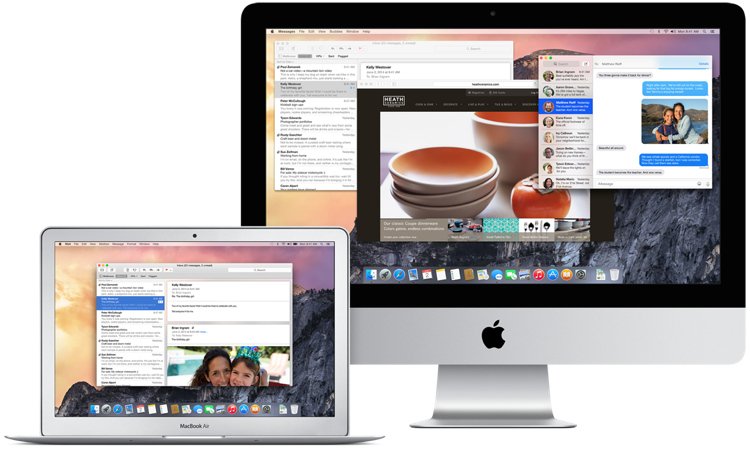
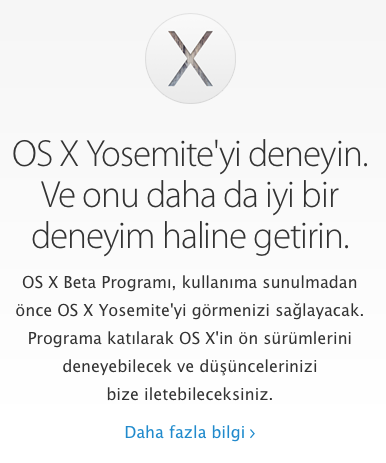
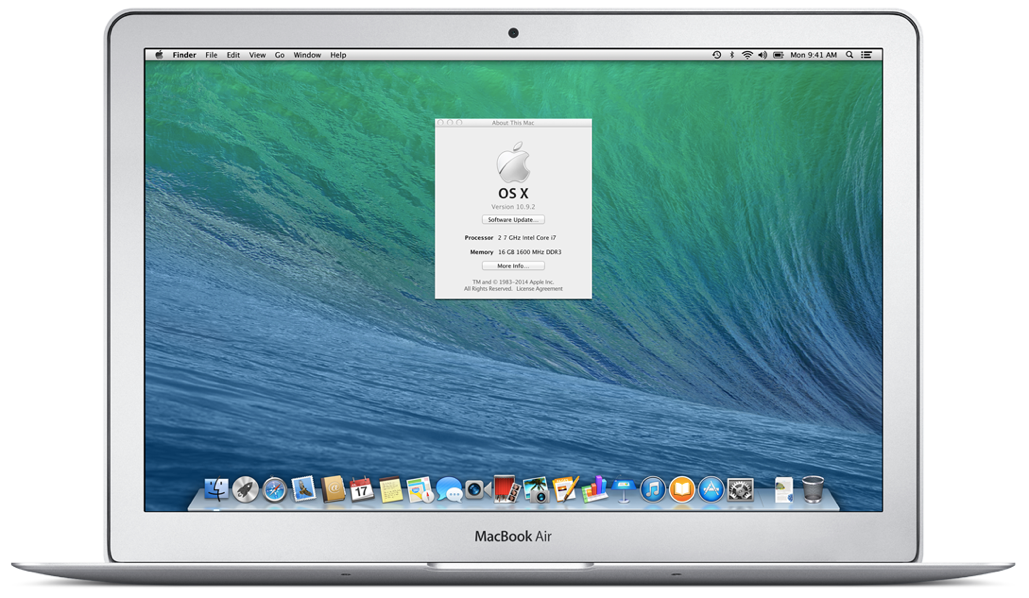
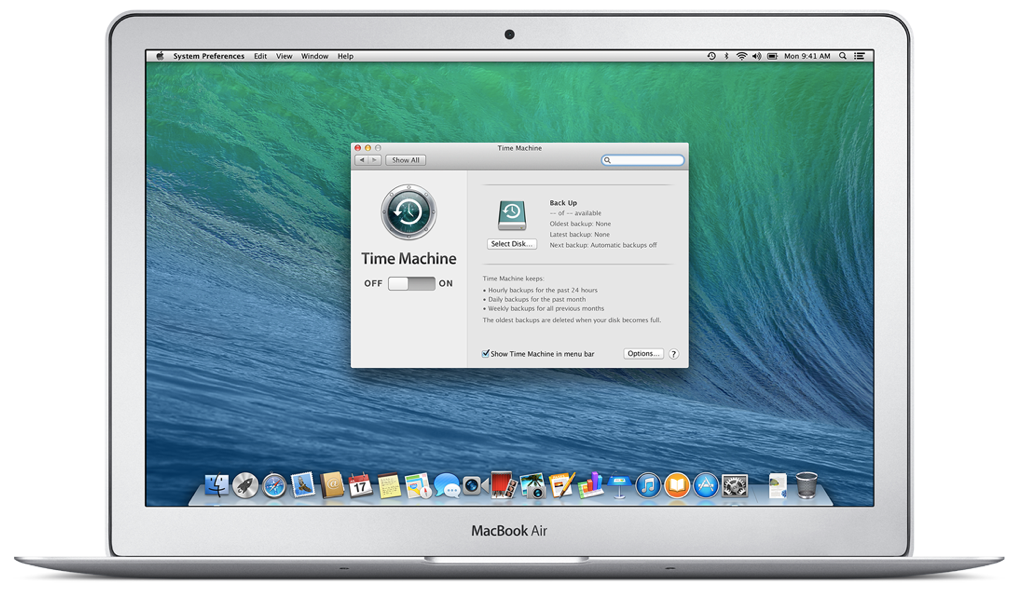
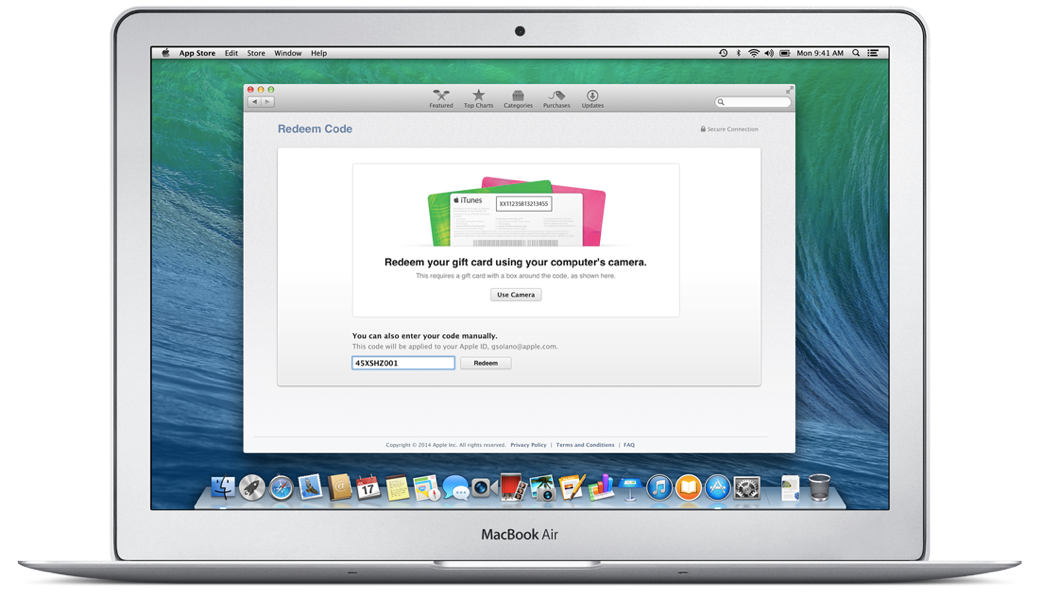

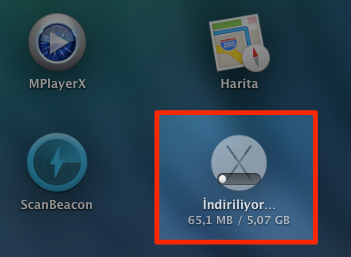
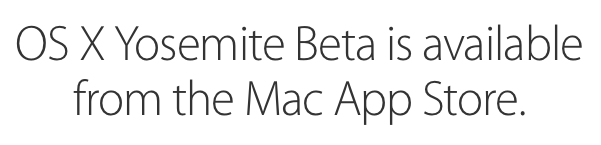
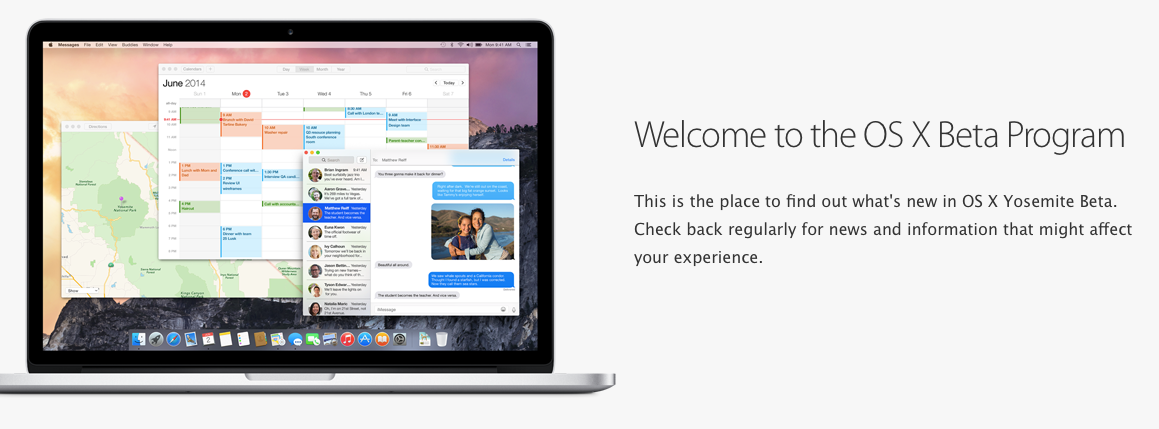
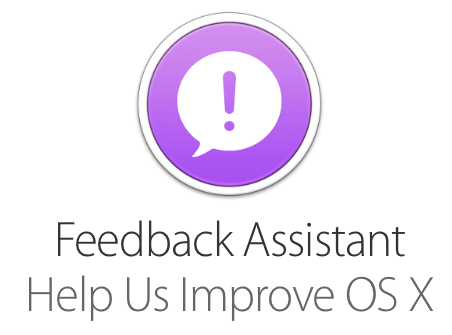
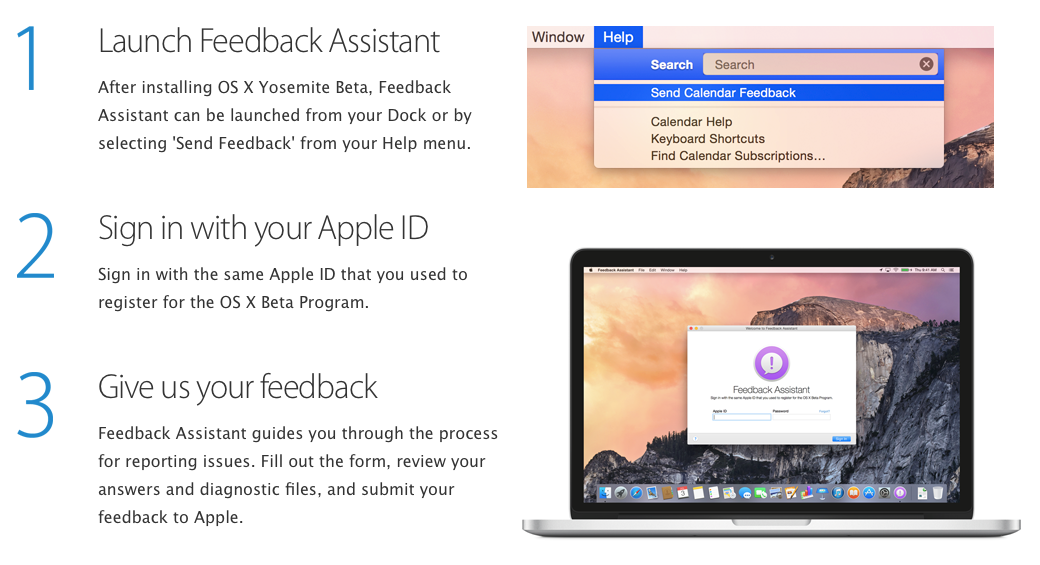




























Sanal makineye yükleyeceğim gibi görünüyor, teşekkürler bilgiler için Göktuğ Bey.
Merhaba Göktuğ Bey;
Mid 2013 i7 8GB Ram 128 SSD 13.3 inç Macbook Air sahibiyim Os X Yosemite işletim sistemini kurmak için sabırsızlanıyorum fakat Air’i sürekli Photoshop CC de tasarım yaparken kullandığımdan dolayı “Beta” olayı beni korkutuyor… Siz kurup denediniz mi Air’de nasıl duruyor herhangi bir sıkıntı var mı ? Grafikler vs. gayet güzel duruyor mu Air’de…
Early 2011 MacBook Pro i5 4GB Ram 320 GB HDD Özelikli bir Mac’ e sahibim ve Yosemite yi yükledim. Birazcık kasılmalar haricinde henüz problem yaşamadım. İlk dikkatimi çeken ise cihazın açılması çok kısa süreliydi, ta ki; kullanıcı hesapları karşıma çıkıp, şifremi girip oturum açılmasını beklediğimi görene dek 🙂 haricinde gayet güzel görünüyor.
Ben linke tıklayarak giriş yaptım kod verdi ve tıkladığımda direk indirme işlemi başladı.
Özelliklerde görüldüğü gibi. Çok rahat hızlı ve performanslı gayet beğendim. Ayrıcana dikkat ettim pil sürem 2 saat daha fazla gitmekte !
Cihazınız hangi model ?
Geliştirici olmadığım için bugüne kadar betaları hiç yüklemedim ve son sürümü beklerdim. Lakin Yosemite’de dayanamadım ve Mid-2013 Air’ime yükledim. İnternetten indirdiğiniz dosya ile 20 dakikada koca bir sistem kuruyorsunuz. Gayet güzel. Tebrikler Apple. Şu an JiTouch ve Safari Tab Switching problemleri var. Onlar da güncelleme ile hallolacak herhalde. Wifi’ye bağlanma hızlanmış. Safari ve ikonlar da gayet harika.
Fatih bey selamlar. Sizin Mac konusundaki tespitlerinize, Göktuğ bey kadar önem verip satır satır yazdıklarınızı okuyorum 🙂 Öncelikle güzel tespit ve sonuçlar için sonsuz teşekkürler. Şunu soracağım, beta da olsa nasıldır sistem kanaklarının tüketim durumu ? Bu konuda ne söyleyebilirsiniz ?
Teşekkürler şimdiden.
Est. Fatih Hocam. Üstte de belirttiğim gibi ben geliştirici değilim. Sadece Apple ürünlerini kullanmayı seven ve MacBook Air’i gündelik işlerim için kullanan biriyim. Etkinlik monitörünün ekran görüntüsünü yükledim. Umarım faydası olur.
Teşekkürler Fatih bey alakanız için 😉
MacMini i5 8GB 500GB sistemime betayı dün yükledim, şuan deniyorum ve görsellik çok ciddi derecede değişti ve hoş oldu. Bildirim alanı eskisinden güzel duruyor. Şuana kadar çok beğendiğimi söyleyebilirim. Sanırım bağlanmaya başladım diğer diskte kurulu olan maverics’e geri dönemeyeceğim 🙂
Mavericks’den şu hali ile daha stabil değil maalesef…
Ben de Yosemite’yi MacBook Pro (Retina, 13-inch, Late 2012) ‘ma yeni bir bölüm (partition) oluşturup yükledim. İyiki de öyle yapmışım çünkü açıkçası bu kadar problemli olacağını tahmin etmemiştim.
Bazı ayarlamalar yapıp sistemi tanıdık hale getirmeye çabalarken daha ilk yarım saatte 5 adet geribildirimde bulundum. Bunların 4’ü internet hesapları ve keychain access ile bir tanesi de iCloud hesabıyla login kullanılıyorsa her açılışta şifreyi girdikten sonra çökme ile alakalı.
Merhaba,
Yazı için teşekkürler. Bir sorum olacak bilgi vere bilirseniz çok sevinirim. Yosemiteyi harddiskte bölüntüleme yaparak kurdum. Nasıl silip bölüntüleme yaptığım bölümü harddiske tekrar dahil ede bilirm.
Peki şuanki dahili hardiski nasıl böleceğim c-d gibi bölüp yeni birime yosemite yüklemek istiyorum yardımcı olurmusunuz
Yükledim henüz hazır değil baya eksik hata var sildim geri en iyisi finali beklemek ama safari mükemmel hızlanmş
Merhaba,
Nasıl sildiğinizi anlatırmısınız. Bölüntülem yaptığım kısmı, tekrar harddiske dahil edemedim. Birleştirmek istediğimde kabul etmiyor.
Abdullah Bey Merhaba, bölüntüleme yaptığınız kısmı silip birleştirmek istediğinizde nasıl bir sorunla karşılaşıyorsunuz?
Bu işlemleri Mavericks üzerinden yapıyorsunuz değil mi?
Merhaba Goktug Bey,
Isletim sistemi Maver. 250 gb hdd ilk boldugumde bootcamp yapip 100 gb ayirmis idim. mac in kurulu oldugu bolumde tekrar ayirma yapip yosemiteyi kurdum. disk izlenicisinden yosemite bolumunu silip cerceveyi surukledigimde birlestirme yapmiyor ve geri gidiyor. Bir sorunda bootcamp acilista gozukmuyor. baslangic diski olarak sectigimde de hata veriyor. carsi karisti Goktug bey 🙂 maver. sorun yok birlestirme yapmadigim bolume tekrar yose. kurdum. simdilik boyle devam ediyorum. saygilar…
İşin içine bir de BootCamp girince karışmış gerçekten. 🙂 Şu an sorun yoksa tamam o halde… Selamlar.
Retina olmayan cihazlarda görüntü çok kötü deniyor, deneyen arkadaşlar bilgi verebilir mi ? Mid 2011 Air kullanıcısı olarak merak içindeyim.
DP1’i yükledim. 13″ MBP’ye her hangi bir kötü görüntü (pixel bozulması vs.) ile karşılaşmadım.
Ben Macbook Pro Mid 2012 kullanıcısıyım (kısaca Retina değil) ve öyle çok aman aman bir sorunla karşılaşmadım aynı şekilde. Yalnızca dark mode’da menülerdeki yazılar ve ikonlar biraz kalitesiz duruyor, bununla ilgili Apple’a feedback’te bulundum, bakalım umarım final sürümünde düzeltmiş olurlar 🙂
Çok teşekkürler paylaştığınız için. 🙂
Biraz geç bir yanıt olacak ama, ben de MacBook Pro mid 2012 cihazıma henüz yükledim. Tamam, retina ekranda ikonlar tadından yenmiyor fakat retinasız ekranda da herhangi bir sorun yok bence. Görünüm genel anlamda çok daha estetik. Geçen sene iOS 7 için OS X pas geçilmişti. Şimdi oldu işte. 🙂
parallels desktop ile nasıl yükleriz ? otomatik kuruyorsa mavericks silinmesin durduk yere 🙁
Merhaba. Yosemite beta’da sistem açılırken ekranın ortasında hep gördüğümüz elma simgesinin altında her seferinde ince bir yükleme çubuğu beliriyor. Çubuk bir süre dolduktan sonra sistem açılıyor. İşletim sistemi beta olduğu için mi böyle, yoksa bu çubuğun her sistem açılışında görünmesi kurulumda bir sıkıntı mı olduğunu gösteriyor? Teşekkürler 🙂
Sanırım bunu final sürümde birlikte göreceğiz, ben de bilemiyorum Serdar Bey. 🙂
🙂 Yosemite’yi yüklemiş bulunan diğer kullanıcılarda da durum böyle ise sorun yok diye düşüneceğim :)) İlk defa beta yüklemeyi denedim, ben de bilemiyorum…
Merhaba , Ben yükledim ve HD de 30 GB gibi bir yer açılması oldu. 280 gb iken 310 gb boş oldu. Acaba bazı dosyalar silinmiş olabilirmi.
iMac mid-2010 üzerinde bütün riskleri göze alarak (yedek almadan) kurulum yaptım. Şuanda herşey gayet güzel çalışıyor. Tasarım çok hoş olmuş ve iMac’im 2 kat hızlı çalışıyor. Gerçekten şaşırttı beni.
Gökhan Bey çok teşekkürler paylaştığınız için. Yosemite’nin 2010-ortası bir iMac’te böyle performanslı çalışıyor olması çok güzel haber. 🙂
Ancak riskli bir şekilde yapmanız beni biraz üzdü açıkçası… 🙂 Yine de boş bir zamanınızda yedek almanızı öneriyorum ben.
Açıkçası şirketime yeni bir mac aldıramadığım için bahane üretmek isteyip ya herro ya merro dedim ama yine olmadı diyebilirim. :)) Sanırım bu iMac ile bir müddet daha çalışmaya devam edeceğim 🙂
Seneye daha iyisini aldırabilirsiniz umarım… 🙂
macbook ailesine katılalı 1 hafta oldu ve bu süre zarfında mavericks kullandım. sıkı bir windows kullanıcısı olmama rağmen sayenizde aradığım herşeyi ve FAZLASINI buldum 🙂 sisteme gireli bir hafta olmasına rağmen cesaret edip yosemite indirip kurdum. muhteşem bir değişim oldu bazen sadece finder veya safari açıp tasarımına dalıp gidiyorum vallahi 🙂 ben bile bu kadar kolay ve korkusuzca geçtiysem herkese geçmesini tavsiye ederim (size de) hemen indirip kurun ve eski macbook görüntülerine lanet okumaya başlayın derim 🙂 iyi çalışmalar…
Burak Bey çok teşekkürler bu güzel yorumları bizimle paylaştığınız için… 🙂
Selamlar, ben 2013 mba kullanıyorum. (i5, 8gb, 128gb)
16 gblık bir partition oluşturup üzerine yosemite pb1 kurmak için başlattım işlemi ancak klasik apple logolu gri ekranda yükleme çubuğunun ortasında yarıda kaldı sanırım işlem. 30 saat oldu ekranda bahsettiğim görüntü sabit. Bu arada touchpad kullanamıyorum. Ne önerirsiniz?
Yeniden başlatmayı denediniz mi? Bazen takılan bazı işlemler bu şekilde çözüme ulaşabiliyor. 30 saat pek normal değil, kesin bir sorun olmalı…
Kesinlikle beklemenize gerek yok. Bayıldım 🙂
Hemen yükleyin
Bu program kapsamındaki Mavericks sürümü hiç güncellendi mi? İlk seferden sonra iyileştirilmişse tekrar denemek istiyorum da…
Düzeltme: Kendi kendime öğrendim, yardımcı olması açısından paylaşayım isteyim. Evet, açık beta programı için ikinci bir beta yayınlanmış.
Evet güncellendi Emin Bey. Geç yanıt için kusura bakmayın. Selamlar.
Estağfurullah Göktuğ Bey. Bu arada benim gibi merak edenlere not düşmek adına.. Yeni güncellemeyle Yosemite’nin ikinci betasını daha bir kullanılabilir buldum. Esenlikle…
Teşekkürler, selamlar. 🙂
Finali ne zaman yayınlanacak Göktuğ bey?
Selamlar.
Ekim ortası gibi tahmin ediyoruz
Beta sürümü asla kritik öneme sahip bir bilgisayara yüklememeliyiz !!!
İşte kilit cümle bu ben günlük bilgisayarıma yüklemek ve yedek almamal gibi ölümcül bir hata yaptım.
Mail programı tam bir facia ve benim için en önemli program.
Mail alıyorum ama gönderemiyorum ne yaptıysam SMTP’ler hep offline.
Maverickste 27.000 mailim varken Beta 3 yükleyince 13.000’e düştü umarım silmemiştir.
Boşuna dememişler insanın başına ne gelirse meraktan gelir diye.
Umarım bir sorun yaşamazsınız Kadir Bey. Ben de günlük kullandığım bilgisayara yüklemedim Yosemite’yi.
guncelleme yaptıgımda paralles desktop 9 programını kullanabilecek miyim?
Merhaba şuan dev. preview6 yüklü benim merak ettiğim nokta şu tam sürüm yosemite bana direk mi gelecek yoksa ek işlem yapmam gerekli mi ? yardımcı olursanız çok memnun olurum